Handbok Maskinskrivningsträning. Håvard Frøiland Andreas Nicolai Sebastian Gottfried Översättare: Stefan Asserhäll
|
|
|
- Maj Viklund
- för 8 år sedan
- Visningar:
Transkript
1 Håvard Frøiland Andreas Nicolai Sebastian Gottfried Översättare: Stefan Asserhäll
2 2
3 Innehåll 1 Lära sig skriva maskin med Maskinskrivningsträning Inledning Vad är Maskinskrivningsträning? Funktioner Komma igång Skapa din första profil Välja en lektion Övning Granska dina framsteg Övningsförberedelse Verktygsraden i Maskinskrivningsträning Profilhantering Menyn i Maskinskrivningsträning Inställningsdialogruta Val av kurser och lektioner Byta kurser Låsa upp lektioner Öva med en annan tangentbordslayout Effektiv övning Övningsteknik Jämn hastighet Riktigheten är det som styr Rätta misstag Pausa övningssessionen Automatiskt Manuellt Följa framsteg i inlärningen Statistik över hastighet och riktighet Filtrera per lektion Felstatistik
4 2 Utöka Maskinskrivningsträning Skapa kurser Kursegenskaper Lägga till lektioner Kvalitetskontroller i lektionstexteditorn Skapa tangentbordslayouter Tangentbordslayoutens egenskaper Lägga till tangenter Normala tangenter Tangenttecken Väljartangenter Egna lektioner Dela med dig av dina resultat Exportera och importera Tack till och licens 35 A Hur man skaffar och installerar Maskinskrivningsträning 36 A.1 Kompilering och installation
5 Tabeller 2.1 Väljartangenter
6 Sammanfattning Maskinskrivningsträning är ett program för att lära sig maskinskrivning. Maskinskrivningsträning tillhandahåller en text att öva på, och justeras till olika nivåer, beroende på hur bra du är. Det visar vilken tangent som ska tryckas ner härnäst, och det riktiga fingret som ska användas.
7 Kapitel 1 Lära sig skriva maskin med Maskinskrivningsträning 1.1 Inledning Vad är Maskinskrivningsträning? Maskinskrivningsträning är ett program för att lära sig maskinskrivning. Maskinskrivningsträning tillhandahåller en text att öva på, och justeras till olika nivåer, beroende på hur bra du är. Det visar ditt tangentbord, och anger vilken tangent som ska tryckas ner härnäst, och det riktiga fingret som ska användas. Maskinskrivningsträning är ett övningsverktyg för maskinskrivning som i huvudsak är ämnat för personligt bruk. Man lär sig att skriva med alla fingrar, steg för steg, utan att behöva titta ner på tangentbordet hela tiden för att hitta rätt tangenter, vilket gör att man blir mycket långsammare. 7
8 1.1.2 Funktioner I sin nuvarande version har Maskinskrivningsträning 2.2 ett stort antal funktioner, såsom: Levereras med dussintals olika kurser på många språk och med en bekväm kurseditor Stöd för olika tangentbordslayouter med möjlighet att använda och redigera användardefinierade layouter Under inlärningsövningen samlar Maskinskrivningsträning in omfattande statistisk information för att hjälpa dig eller din lärare att analysera dina framsteg Det finns många fler funktioner, som beskrivs i lämpliga kapitel i den här handboken. 1.2 Komma igång Här är en annan skärmbild av Maskinskrivningsträning i användning, den här gången med tyskt tangentbord och övningslektion: Även om det bör vara mycket enkelt att lära sig skriva maskin med Maskinskrivningsträning och att använda programmet, tar vi en närmare titt på Maskinskrivningsträning i följande avsnitt Skapa din första profil Första gången som Maskinskrivningsträning startas visas en särskild skärm som hjälper dig skapa din första profil. Du kan välja profilens namn och nivån på dina maskinskrivningskunskaper. TIPS Nivån du väljer bestämmer det allmänna funktionen hos Maskinskrivningsträning. I nybörjarläge låses lektioner upp en efter en när du klarar av dem, medan för avancerade maskinskrivare är alla lektioner tillgängliga från första början. 8
9 NOT Tänk igenom valet, det går inte att ändra en profils typ senare. Men du kan alltid skapa nya profiler för att fatta beslutet igen. Efter att ha klickat på Starta övning kommer du till hemskärmen. Denna skärm är också den första skärmen som visas när Maskinskrivningsträning körs nästa gång Välja en lektion Hemskärmen i Maskinskrivningsträning består av en verktygsrad och kursväljaren. För mer information se Avsnitt
10 Maskinskrivningsträning visar den första kursen som är tillgänglig för den nuvarande tangentbordslayouten. Du kan byta mellan kurser eller välja egna lektioner med knapparna och i fönstrets övre högra del. NOT På vissa plattformar, i synnerhet Microsoft Windows är inte automatisk detektering av tangentbordslayout tillgänglig. I så fall måste du klicka på knappen i verktygsraden, välja undermenyn Välj tangentbordslayout... och välja namnet på tangentbordslayouten eller någon tangentbordslayout som liknar din. Om ditt tangentbord inte ingår, kan du definiera din egen tangentbordslayout själv, se Avsnitt 2.2. Välj lektion från listan till vänster i fönstret. Du kan inte välja lektionerna låsta med eftersom de är för svåra för dina nuvarande kunskaper. Klara av lektioner för att låsa upp nya. Förhandsgranskningen av den valda lektionen visas till höger om lektionslistan. TIPS Mer information om den valda kursen kan visas och döljas igen med knappen titel. intill kursens När valet är klart, klicka på Starta övning för att gå till övningsskärmen i Maskinskrivningsträning Övning Övningsfönstret i Maskinskrivningsträning visar tre huvuddelar: 10
11 1. En del skrivstatistik i informationsrutor längst upp 2. Texten du ska skriva 3. Visualiseringen av tangentbordet NOT Synligheten hos övningsskärmens delar kan anpassas genom att använda inställningsdialogrutan i Maskinskrivningsträning. Placera dina två pekfingrar på de två tangenterna på tangentbordet med de två små taktila markeringarna nära mitten av den mellersta teckenraden. På så sätt hittar övriga fingrar tangenterna avsedda för dem nästan automatiskt. Tummarna ska vila ovanför mellanslagstangenten, den enda tangent som du någonsin använder dem för vid maskinskrivning. Övriga fingrar ska vara placerade på de tre tangenterna intill de markerade tangenterna på raden i mitten. Tangenter för samma finger är grupperade tillsammans enligt färg. Försök att flytta händerna så lite som möjligt och efter du skrivit in ett tecken försök alltid låta fingrarna återgå till sina vilopositioner. Börja skriva in texten mitt på skärmen. Nästa tangent du ska trycka på är alltid markerad i visualiseringen av tangentbordet. Medan du skriver kan du göra misstag och trycka på fel tangent. I så fall visas tecknen med rött och du måste trycka på backsteg så många gånger som är nödvändigt för att radera de felaktigt inskrivna tecknen. När du har gjort färdigt en textrad med lyckat resultat, måste du trycka på returtangenten för att gå vidare till nästa rad. TIPS Tangenten som används för att gå vidare till nästa rad kan ändras med inställningsdialogrutan i Maskinskrivningsträning. 11
12 1.2.4 Granska dina framsteg När en lektion är klar, byter Maskinskrivningsträning till resultatskärmen. Den visar den nuvarande övningen och lektionsstatistik, samt en grafisk historik över tidigare övningssessioner. Du kan välja att visa en viss lektion eller Alla lektioner i statistikdialogrutan. Det är användbart för att skilja på övergripande resultat och kunskapsnivån för vissa lektioner. Om du känner dig redo för nästa lektion, klicka på knappen Nästa lektion i verktygsraden för att fortsätta med nästa lektion i den pågående kursen eller knappen Upprepa lektion för att prova kunskaperna i nuvarande lektion igen. Knappen Nästa lektion är bara tillgänglig om du har klarat av lektionen. Om du vill byta till någon annan lektion eller kurs, klicka på Gå tillbaka till hemskärmen. Om du inte vill fortsätta övningen i Maskinskrivningsträning, stäng bara programfönstret. 1.3 Övningsförberedelse I stort sett allting på hemskärmen i Maskinskrivningsträning bör vara självförklarligt. Verktygsraden längst upp är avsedd som stället där du kan visa och anpassa inställningar i Maskinskrivningsträning. Kursväljaren kan användas för att visa information om kurserna och byta mellan dem Verktygsraden i Maskinskrivningsträning Verktygsraden i Maskinskrivningsträning omfattar profilknappen till vänster och programmenyknappen till höger Profilhantering Profilknappen med namnet på din profil till vänster på hemskärmens verktygsrad kan användas för att hantera profiler i Maskinskrivningsträning. 12
13 Inställningarna i befintliga profiler kan granskas eller tas bort, och en ny profil kan skapas genom att använda knappen. För att byta till granskningsläge klicka på Redigera. För att välja en profil och återgå till hemskärmen tryck på Använd vald profil. 13
14 Menyn i Maskinskrivningsträning på hemskär- Menyn i Maskinskrivningsträning kan öppnas genom att använda knappen mens verktygsrad. En lista med menyalternativen och en kort beskrivning finns nedan. Fullskärmsläge (Ctrl+Skift+F) Ändra fullskärmsläge för Maskinskrivningsträning: på eller av Editor för kurser och tangentbordslayout... Öppna redigeringsfönstret i Maskinskrivningsträning Anpassa Maskinskrivningsträning... Visa inställningsdialogrutan i Maskinskrivningsträning. Anpassa genvägar... Anpassa snabbtangenterna du vill koppla ihop med vissa åtgärder Anpassa tangentbordslayout... En genväg till modulen i systeminställningarna för att anpassa tangentbordsinställningarna. Användbar för att förbereda övningar med en annan tangentbordslayout. NOT På plattformar som saknar stöd för att automatiskt detektera tangentbordslayout, i synnerhet Microsoft Windows, är alternativet ersatt med en undermeny för att välja tangentbordslayout i Maskinskrivningsträning manuellt. Hjälp Innehåll... (F1) Startar KDE:s hjälpsystem med början på hjälpsidorna för Maskinskrivningsträning (det här dokumentet). Hjälp Vad är det här? (Skift+F1) Ändrar muspekaren till en kombination av en pil och ett frågetecken. Genom att klicka på objekt i Maskinskrivningsträning öppnas ett hjälpfönster (om det finns ett för just det här objektet) som förklarar objektets funktion. 14
15 Hjälp Rapportera fel... Öppnar dialogrutan för felrapportering där du kan rapportera ett fel eller lämna ett förbättringsförslag. Hjälp Om Maskinskrivningsträning Det här visar information om version och upphovsmän. Hjälp Om KDE Det här visar KDE:s version och annan grundläggande information Inställningsdialogruta Man kan anpassa Maskinskrivningsträning en hel del. Inställningarna gäller globalt för alla profiler. Öppna inställningsdialogrutan genom att klicka på knappen till höger i verktygsraden längst upp på hemskärmen, och välj därefter Anpassa Maskinskrivning... Övningsinställningar I den här dialogrutan kan man välja alternativ som styr övningsfönstrets utseende och hur Maskinskrivningsträning beter sig under en övning. Kryssrutan Tvinga korrigering av skrivfel kan användas för att bestämma om skrivfel måste korrigeras. Man kan bestämma om rutorna med statistik och tangentbord är synliga under övningar genom att använda kryssrutorna Visa tangentbord och Visa realtidsstatistik. Tangentnedtryckningen för att gå till nästa rad i övningstexten kan väljas bland två alternativ, Retur eller Mellanslag. Gränser för upplåsning av lektion kan användas för att välja inställningar som bestämmer när lektioner med högre nivå låses upp. Maskinskrivningsträning kontrollerar angivna gränser i slutet på varje nivå, och bestämmer om nästa nivå ska låsas upp. Om skrivhastigheten i tecken per minut och noggrannheten båda är lika med eller större än Gränser för upplåsning av lektion låser Maskinskrivningsträning upp nästa högre nivå. 15
16 Färginställningar Du kan finjustera färgerna som används av Maskinskrivningsträning i den här dialogrutan. Du kan välja bakgrundsfärgen för varje fingertangent Val av kurser och lektioner Maskinskrivningsträning detekterar automatiskt tangentbordslayouten och visar bara de kurser som är optimerade för denna layout. NOT På vissa plattformar, i synnerhet Microsoft Windows är inte automatisk detektering av tangentbordslayout tillgänglig. Använd då programmenyn för att välja tangentbordslayout manuellt Byta kurser Om det skulle finnas mer än en kurs tillgänglig för använd tangentbordslayout, kan man välja sin favorit genom att använda knapparna och till höger om kursnamnets beteckning. Om det bara finns en kurs är inte knapparna synliga Låsa upp lektioner Om Jag har ingen eller mycket begränsad erfarenhet av maskinskrivning valdes när profilen ursprungligen skapades, märker du att vissa lektioner är låsta. Dessa alternativ är markerade med ikonen och kan inte kommas åt förrän föregående lektioner har klarats. NOT Inställningarna för att klara lektioner kan ändras med inställningsdialogrutan i Maskinskrivningsträning. 16
17 Öva med en annan tangentbordslayout Det är möjligt att använda vilken tangentbordslayout som helst för att öva i Maskinskrivningsträning. Tryck bara på knapparna som är markerade i övningsfönstret, oberoende av vad det står på de fysiska knapparna på tangentbordet. Välj Anpassa tangentbord... i programmenyn för att välja en annan tangentbordslayout. Därefter anpassas Maskinskrivningsträning i enlighet med det, och visar kurserna som finns för denna layout. NOT På plattformar utan automatisk detektering av tangentbordslayout, i synnerhet Microsoft Windows, måste man först ställa in operativsystemet att använda layouten du vill öva med och därefter välja samma layout i Maskinskrivningsträning via programmenyn. 1.4 Effektiv övning Övningsteknik I det följande hittar du en del allmänna råd om tekniker för att lära sig maskinskrivning Jämn hastighet För att vara effektiv när man ska lära sig maskinskrivning är det viktigt att inte bara försöka skriva så snabbt som möjligt, utan hålla en jämn hastighet och hitta en naturlig rytm att trycka ner tangenterna med Riktigheten är det som styr Nästa viktiga sak att fokusera sin uppmärksamhet på är riktighet. Bara om man har bemästrat användning av tangenterna som för närvarande är upplåsta, vilket betyder att man nu bara gör ett fåtal misstag med dem, har man någon chans i följande lektioner där ännu fler tangenter måste hanteras. Du kommer att märka att du nästan automatiskt blir bra om du bara gör några få fel, och sparar dyrbar tid när du inte behöver rätta så många fel. NOT Det är också orsaken till att den förinställda riktighetsnivån för att låsa upp nästa lektion är 98 %, medan hastighetskraven är ganska måttliga med bara 180 tecken per minut Rätta misstag Om man gör misstag är det viktigt att rätta dem effektivt. Att rätta enskilda tecken är nästan alltid långsammare än att rätta hela ordet. I det senare fallet behöver man bara trycka på Ctrl-Backsteg och skriva om ordet. Tankemödan för att göra det är mycket liten. I det första fallet måste du först lokalisera misstaget, ta bort till precis det ställe där felet finns, avgöra vilken del av ordet som fattas och skriva in den igen. Det kräver mycket mer koncentration än att skriva om hela ordet. 17
18 1.4.2 Pausa övningssessionen Automatiskt Om man öppnar någon dialogruta eller byter till ett annat program medan man håller på med en övningssession, pausas övningen och tidtagningen stoppas till man ger fönstret i Maskinskrivningsträning fokus igen och trycker på någon tangent. Övningssessionen pausas också om användaren inte utför någon aktivitet under fem sekunder Manuellt Man kan pausa aktuell session manuellt genom att använda knappen i verktygsraden. Om man klickar på knappen i verktygsraden, pausar Maskinskrivningsträning den aktuella sessionen och visar en överlagrad meny med ytterligare några alternativ. 1.5 Följa framsteg i inlärningen Efter att ha gjort färdig en lektion kommer man inte omedelbart tillbaka till hemskärmen. Istället visas en särskild skärm med en sammanfattning och statistik. 18
19 1.5.1 Statistik över hastighet och riktighet Filtrera per lektion Med hjälp av statistiksidan över hastighet och riktighet kan man granska sina framsteg i inlärningen och identifiera sina svagheter. Statistikdata kan filtreras per lektion genom att använda kombinationsrutan vid beteckningen Över. Funktionen kan vara användbar för att kontrollera framstegen i den aktuella lektionen och jämföra den med framstegen i andra lektioner. 19
20 Ytterligare information om sessionen kan visas med överlägg. Om du håller musen över en plats i diagrammet, visar Maskinskrivningsträning statistik för motsvarande session Felstatistik Resultatskärmen kan ändras för att visa felfrekvensen för varje tangent med kombinationsmenyn vid beteckningen Visa. Med detta visar Maskinskrivningsträning ett stapeldiagram med fel för varje tangent under den senaste övningssessionen. 20
21 Man kan byta tillbaka till lektionsdiagrammet med samma kombinationsmeny vid beteckningen Visa. Om man har klarat lektionen kan man välja att börja öva på nästa lektion direkt genom att klicka på Nästa lektion i verktygsraden. Annars kan man upprepa aktuell lektion med Upprepa lektion eller återgå till hemskärmen med den återstående knappen. 21
22 Kapitel 2 Utöka Maskinskrivningsträning 2.1 Skapa kurser Man kan enkelt skapa sin egen övningskurs med den inbyggda editorn för kurser och tangentbordslayout i Maskinskrivningsträning. Klicka på knappen till höger i verktygsraden på hemskärmen och välj därefter Editor för kurser och tangentbordslayout... Man kan välja att öppna en kursfil, skapa en tom kurs från början, eller använda en befintlig kurs som mall. VIKTIGT Man kan inte redigera de inbyggda kurserna, även om man har skrivåtkomst till installationskatalogen Kursegenskaper Kursegenskaperna kan väljas med guiden för att skapa kurser i Maskinskrivningsträning. För att starta guiden, klicka på knappen i verktygsraden i fönstret Editor för kurser och 22
23 tangentbordslayout. Den första sidan i guiden för Maskinskrivningsträning gör det möjligt att välja typ av data. Välj Kurs och klicka på Nästa. Den andra sidan i guiden gör det möjligt att välja titel, tangentbordslayout och kursens beskrivning. Kurstiteln är viktig för menyalternativet för snabbval i kurslistan och för statistiken. Beskrivningen ska användas för att inkludera information om lektionens upphovsman och källan för lektionsdata om det finns någon. Beskrivningen kan visas genom att klicka på knappen 23
24 på hemskärmen i Maskinskrivningsträning. När inskrivning av lämpliga värden är klar, klicka på knappen Nästa. Genom att använda guidens tredje sida kan man välja en annan kurs som mall för kursen. Välj kursen i listan och klicka på Slutför. Maskinskrivningsträning öppnar fönstret för redigering av ny kurs klart för att mata in kursinformation. 24
25 2.1.2 Lägga till lektioner En kurs är en ordnad följd av lektioner. För att vara effektiv när det gäller att lära sig maskinskrivning bör kursens innehåll uppfylla ett antal krav. Välj ett meningsfullt namn på lektionen Nya tecken/tangenter kan specificeras för varje nivå i kursen. Det är värt att inkludera de nya tecknen i lektionens titel. Klicka på en namnbeteckning i listan Lektioner och skriv in något meningsfullt namn. MOTIVERING Texten som skrivs in som lektionstitel visas som informationstext om lektionen i kurslistan på hemskärmen. Det är mycket enklare för användaren att välja lektion om den har en meningsfull titel. Den första lektionen bör täcka hemtangenterna Oftast har ett tangentbord två taktila markeringar för tangenterna på andra raden som hör till pekfingrarna. Dessa två tangenter, och de tre intilliggande tangenterna utåt är hemtangenterna. Det är asdfjklö på den svenska tangentbordslayouten. MOTIVERING Dessa åtta tangenter är startpositionerna för varje finger. Man måste först låta platsen för dessa tangenter bli helt självklar för att lyckas lära sig maskinskrivning. Introducera två nya tangenter per lektion Ordningen som tangenter låses upp är inte fast, men oftast introduceras tangenter i par som hör till samma finger på båda händerna. Gå från hemtangenterna till de som är längre bort. På så sätt bör den fjärde raden introduceras sist. Föredra tangenter för viktiga tecken på språket, vilket kan kräva att introduktionsmönstret förändras en del. Exempelvis är accenter mycket viktiga på franska, vilket berättigar till en tidig lektion som bara fokuserar på accenttangenterna. MOTIVERING Om fler tangenter introduceras kan eleven bli överväldigad av lektionens svårighetsgrad och förlora sin motivation. Introducera tangenter för viktiga tecken först för att kunna skapa riktiga ord tidigare. Extra betoning på nya tangenter Försäkra dig om att tecken som hör till nyintroducerade tangenter är de mest använda tecknen eller åtminstone ofta använda tecken i lektionstexten. MOTIVERING Om eleven klarar av en lektion ska han ha bemästrat de nya tangenterna. Det är bara möjligt om lektionen innehåller en väsentlig delmängd av den nya tecknen. Blanda lektioner med nya tangenter och repetitionslektioner Lägg till en repetitionslektion utan nya tangenter som varannan eller var tredje lektion. De bör ha en jämn blandning av tecken som täcker alla redan introducerade tecken. 25
26 MOTIVERING Sådana lektioner hjälper till att förstärka de inhämtade kunskaperna och ger ett sätt att kontrollera den övergripande kunskapsnivån. De är också bättre lämpade för upprepade övningar för att ytterligare förbättra de allmänna maskinskrivningskunskaperna. Särskilda lektioner för stora bokstäver Det bör finnas flera lektioner som fokuserar bara på stora bokstäver. Idealiskt ska stora bokstäver introduceras i flera steg: Först bara den vänstra Skift-tangenten, därefter den högra, sedan båda följt av en eller flera repetitionslektioner. MOTIVERING Att bemästra stora bokstäver är den svåraste delen av att lära sig maskinskrivning. Därför behöver en extra ansträngning spenderas på dessa lektioner. Täck den fullständiga tangentbordslayouten Det omfattar tecken och symboler som är tillgängliga via andra väljartangenter än Skift. Idealiskt ska varje tecken, tal och symbol som visas på ett riktigt tangentbord täckas. MOTIVERING Ju mer fullständig en kurs är desto mer kan en elev lära sig av den. Det gör också att kursen är intressant för redan vana maskinskrivare. Använd knappen för att lägga till nya lektioner i kursen, knappen för att ta bort markerade lektioner från kursen, och knapparna / för att arrangera om lektionerna i kursen. VIKTIGT Ta bara bort lektioner med försiktighet. Att göra det kan nollställa framsteg med upplåsning för användarna av kursen. Om du planerar att revidera en kurs i större utsträckning är det oftast bättre att använda den befintliga kursen som bas för en ny. Lektionens innehåll kan redigeras med redigeringsfältet längst ner till höger. Man kan kopiera textsnuttar från sin favorittexteditor och klistra in dem i det här fältet. Använd knappen för att öppna en generell textfil som läses in i lektionens textfält. Knappen kan användas för att radbryta lektionstexten. Editorn Maskinskrivningsträning radbryter så att varje rad i lektionen inte överskrider den rekommenderade gränsen 60 tecken. Låt oss anta att du vill lägga till en ny lektion. Det finns några riktlinjer som du bör tänka på: Ge lektioner en beskrivande titel Namnge de nya tecknen om det finns några, annars ange vad lektionen handlar om. MOTIVERING Bra titlar gör det enklare att hitta rätt kurs om man vill öva på något speciellt. Lektionstexten ska bestå av riktiga ord och meningar Optimalt utgör en lektion en fullständig löpande text med ett fritt valt ämne. 26
27 MOTIVERING Att öva med riktiga ord och meningar är effektivare än med godtyckliga slumpmässiga teckenföljder eftersom det är närmare verklig maskinskrivning. Och det är dessutom roligare. Undvik teckenföljder som inte kan ingå i ord Det kan vara omöjligt i de allra första lektionerna där bara några få tecken är tillgängliga, men så snart som möjligt bör bara riktiga ord användas. Använd aldrig felstavade ord. MOTIVERING Slumpmässiga teckenföljder är svåra att skriva och hittas sällan i daglig maskinskrivning. Felstavade ord är å andra sidan förvillande och har till och med ett negativt inlärningsvärde, eftersom eleven kan memorera fel stavning. Lektionstexter bör vara omkring 600 tecken långa De kan vara längre, upp till 1200 tecken är okej, men kortare lektioner bör undvikas. Det gäller särskilt för repetitionslektioner. MOTIVERING Att hålla sig inom detta intervall försäkrar att ovana maskinskrivare (omkring 120 tecken per minut) kan avsluta en lektion på fem till tio minuter. Längre lektioner blir frustrerande, medan kortare inte blir effektiva Kvalitetskontroller i lektionstexteditorn Ovan visas en skärmbild av kurseditorn med ett exempel på en problematisk lektion inläst, som visar en av de inbyggda kontrollerna för kvalitetssäkring: Om en lektion innehåller tecken som inte är tillgängliga i lektionen, eftersom de inte ingår bland lektionens eller någon föregående lektions inställda nya tecken, markeras de med rött. Det finns också en kontroll för alltför långa rader, som ger en dämpad färg för tecken bortom den tillåtna kolumnen. 27
28 På vänster sida finns en lista över alla datafiler som Maskinskrivningsträning känner till, både inbyggda och skapade av användaren. Om användaren väljer en inbyggd resurs, förenklas editorn dock till en enkel visning. Om användaren väljer en tangentbordslayout anpassas programmet i enlighet med det. 2.2 Skapa tangentbordslayouter Man kan redigera sin egen tangentbordslayout med den inbyggda editorn i Maskinskrivningsträning. Oftast är det bäst att börja med en befintlig layout som är lik tangentbordslayouten man vill skapa, och använda den som grund för den egna layouten. På så sätt kan man undvika en hel del arbete Tangentbordslayoutens egenskaper Egenskaperna för tangentbordslayouten kan väljas med guiden för att skapa tangentbordslayout i verktygs- i Maskinskrivningsträning. För att starta guiden ska man klicka på knappen raden på fönstret Editor för kurser och tangentbordslayout. Den första sidan i guiden för Maskinskrivningsträning gör det möjligt att välja typ av data. Välj Tangentbordslayout och klicka på Nästa. Den andra sidan i guiden gör det möjligt att välja titel och namn på layouten. 28
29 Layoutens titel är viktig för menyalternativet för snabbval från layoutlistan i inställningsmenyn för Maskinskrivningsträning och för statistiken. Layoutens namn används som ett namn på layouten internt i Maskinskrivningsträning. Genom att använda guidens tredje sida kan man välja en annan layout som mall för layouten. Välj kursen i listan och klicka på Slutför. 29
30 Maskinskrivningsträning öppnar fönstret för redigering klart för att mata in information om tangentbordslayouten Lägga till tangenter Använd knappen Normal tangent för att lägga till en ny normal tangent, eller knappen Specialtangent för att lägga till en ny specialtangent (väljartangent, Mellanslag, Backsteg, Tabulator, Caps Lock eller Retur) i layouten. Knappen Delete kan användas för att ta bort en vald tangent från layouten. Skalan kan ändras med skjutreglaget i den vänstra delen av editorns verktygsrad. Egenskaper för enskilda tangenter kan redigeras genom att använda den nedre rutan i redigeringsfönstret Normala tangenter Det är enkelt att ändar storlek eller egenskaper för en tangent. Börja med att klicka på tangenten som ska ändras. Det markerar den klickade tangenten som vald tangent. Nu finns det 4 fyrkanter vid tangentens hörn. Genom att dra fyrkanterna kan man dra tangentens kant till en nya plats. Att dra hela tangenten gör det möjligt att ändra tangentens plats i layouten. De numeriska värdena för tangentens geometri kan också ändras med avdelningen Geometri i rutan längst ner på redigeringsfönstret. 30
31 Rutan längst ner kan också användas för att välja finger som ska användas för att trycka ner tangenten, och ändra den taktila markeringen för tangenten Tangenttecken Tecknen som ska visas på en tangent kan ändras med avdelningen Tecken i rutan längst ner i editorn. Man kan lägga till ett tecken genom att klicka på knappen. Ett valt tecken kan tas bort genom att klicka på knappen. 31
32 Man kan också välja position för enskilda tecken på tangenten genom att dubbelklicka på kolumnen Position Väljartangenter Det finns flera väljartangenter som kan definieras i Maskinskrivningsträning. De kan redigeras som vanliga tangenter men det är till hjälp att känna till väljartangenternas identifikation för att använda dem på lämpligt sätt. Tabellen med väljartangenternas identifikation anges nedan. Väljartangent Alt Skift Väljartangenters identifikation i Maskinskrivningsträning Alt Gr left_shift eller right_shift Tabell 2.1: Väljartangenter 2.3 Egna lektioner Funktionen för egna lektioner låter dig utöka övningsmaterialet på ett enkelt sätt genom att välja en godtycklig text. De egna lektionerna samlas i en särskild kurs, kursen Egna lektioner, som alltid är tillgänglig precis intill de vanliga inbyggda kurserna. Denna särskilda kurs fungerar i huvudsak som alla andra, övning och statistikinsamling fungerar som vanligt. Genom att klicka på Skapa ny egen lektion eller knappen Redigera (för befintliga lektioner) visar en förenklad version av den normala lektionseditorn. 32
33 Använd knappen för att öppna en generell textfil som läses in i lektionens textfält. Knappen kan användas för att radbryta lektionstexten. Editorn Maskinskrivningsträning radbryter så att varje rad i lektionen inte överskrider den rekommenderade gränsen 60 tecken. Editorn markerar problematiska avsnitt i lektionstexterna. Tecken som inte går att skriva med din tangentbordslayout visas med mörkröd bakgrund, och rader som anses vara för långa använder ett grått teckensnitt för de överskjutande tecknen. TIPS Alla egna lektioner lagras individuellt per profil och tangentbordslayout. Använd det för att hantera olika uppsättningar lektioner beroende på den specifika övningssituationen. 2.4 Dela med dig av dina resultat Det är möjligt att spara kurser och tangentbordslayouter i separata filer utanför den lokala databasen i Maskinskrivningsträning Exportera och importera För att exportera en kurs eller tangentbordslayout till en separat fil, markera motsvarande objekt i listan till vänster i fönstret Editor för kurser och tangentbordslayout och klicka på knappen Exportera i verktygsraden. Maskinskrivningsträning öppnar då en vanlig dialogruta för att spara i KDE. En beskrivning av detaljerna i denna dialogruta finns i kapitlet Öppna och spara filer i KDE:s grunder. Man kan välja namn och plats för XML-filen att spara. Om du finner det värt att dela filer med andra användare, skicka dem gärna till e-postlistan kdeedu med en bifogad beskrivning. 33
34 VIKTIGT Data ska licensieras enligt GNU General Public License, version 2 för att kunna inkluderas i den vanliga installationen av Maskinskrivningsträning. För att importera datafiler i Maskinskrivningsträning, klicka på knappen Importera i verktygsraden och välj XML-filen som tidigare exporterades med Maskinskrivningsträning. 34
35 Kapitel 3 Tack till och licens Maskinskrivningsträning Maskinskrivningsträning, Copyright av Håvard Frøiland haavard@users.sourceforge.net Andreas Nicolai andreas.nicolai@gmx PUNKT net Maskinskrivningsträning, Copyright av Sebastian Gottfried sebastiangottfried@web DOT de. Bidragsgivare: Frank Quotschalla, tyskt tangentbord och tysk övningsfil och översättning. Ernesto Hernández-Novich, latinamerikanskt tangentbord João Miguel Neves, portugisiskt tangentbord Henri Girard, franskt tangentbord Särskilt tack till alla andra bidragsgivare (som inte nämns här) av tangentbords- och lektionsfiler. Översättning Stefan Asserhäll stefan.asserhall@bredband.net Den här dokumentationen licensieras under villkoren i GNU Free Documentation License. Det här programmet licensieras under villkoren i GNU General Public License. 35
36 Bilaga A Hur man skaffar och installerar Maskinskrivningsträning Maskinskrivningsträning är en del av KDE-projektet Maskinskrivningsträning finns i kdeedu-paketet på ftp://ftp.kde.org/pub/kde/, KDEprojektets huvudsakliga FTP-plats. A.1 Kompilering och installation För detaljerad information om hur man kompilerar och installerar KDE-program, se Bygga KDE4 från källkod. Eftersom KDE använder cmake bör du inte ha några problem med att kompilera programmet. Skulle du stöta på problem, var snäll rapportera dem till KDE:s e-postlistor. 36
Handbok Färgredigeraren. Artur Rataj Översättare: Stefan Asserhäll
 Artur Rataj Översättare: Stefan Asserhäll 2 Innehåll 1 Inledning 5 2 Filoperationer 6 2.1 Om palettfiler........................................ 6 2.2 Att öppna en fil.......................................
Artur Rataj Översättare: Stefan Asserhäll 2 Innehåll 1 Inledning 5 2 Filoperationer 6 2.1 Om palettfiler........................................ 6 2.2 Att öppna en fil.......................................
Handbok Kanagram. Danny Allen Översättare: Stefan Asserhäll
 Danny Allen Översättare: Stefan Asserhäll 2 Innehåll 1 Inledning 5 2 Använda Kanagram 6 2.1 Spela ett spel......................................... 7 3 Anpassa Kanagram 9 3.1 Ordförråd..........................................
Danny Allen Översättare: Stefan Asserhäll 2 Innehåll 1 Inledning 5 2 Använda Kanagram 6 2.1 Spela ett spel......................................... 7 3 Anpassa Kanagram 9 3.1 Ordförråd..........................................
Handbok Förstoringsglaset. Sarang Lakare Olaf Schmidt Översättare: Stefan Asserhäll
 Sarang Lakare Olaf Schmidt Översättare: Stefan Asserhäll 2 Innehåll 1 Inledning 6 2 Att använda Förstoringsglaset 7 2.1 Ändra del av skärmen som ska förstoras......................... 7 2.2 Fler funktioner
Sarang Lakare Olaf Schmidt Översättare: Stefan Asserhäll 2 Innehåll 1 Inledning 6 2 Att använda Förstoringsglaset 7 2.1 Ändra del av skärmen som ska förstoras......................... 7 2.2 Fler funktioner
Handbok Svarta lådan. Nicolas Roffet Robert Cimrman Philip Rodrigues Lauri Watts Översättare: Stefan Asserhäll
 Nicolas Roffet Robert Cimrman Philip Rodrigues Lauri Watts Översättare: Stefan Asserhäll 2 Innehåll 1 Inledning 5 2 Hur man spelar 6 3 Spelets regler, strategier och tips 7 3.1 Spelregler..........................................
Nicolas Roffet Robert Cimrman Philip Rodrigues Lauri Watts Översättare: Stefan Asserhäll 2 Innehåll 1 Inledning 5 2 Hur man spelar 6 3 Spelets regler, strategier och tips 7 3.1 Spelregler..........................................
Handbok Katom. Dirk Doerflinger Eugene Trounev Granskare: Mike McBride Översättare: Stefan Asserhäll
 Dirk Doerflinger Eugene Trounev Granskare: Mike McBride Översättare: Stefan Asserhäll 2 Innehåll 1 Inledning 6 2 Hur man spelar 7 3 Spelets regler, strategi och tips 8 3.1 Spelregler..........................................
Dirk Doerflinger Eugene Trounev Granskare: Mike McBride Översättare: Stefan Asserhäll 2 Innehåll 1 Inledning 6 2 Hur man spelar 7 3 Spelets regler, strategi och tips 8 3.1 Spelregler..........................................
Handbok KAppTemplate. Anne-Marie Mahfouf Översättare: Stefan Asserhäll
 Anne-Marie Mahfouf Översättare: Stefan Asserhäll 2 Innehåll 1 Inledning 5 2 Att använda KAppTemplate 6 3 Vilken mall behöver du? 9 3.1 C++ mallen för ett grafiskt användargränssnitt i KDE 4................
Anne-Marie Mahfouf Översättare: Stefan Asserhäll 2 Innehåll 1 Inledning 5 2 Att använda KAppTemplate 6 3 Vilken mall behöver du? 9 3.1 C++ mallen för ett grafiskt användargränssnitt i KDE 4................
Handbok Othello. Clay Pradarits Utvecklare: Mario Weilguni Granskare: Lauri Watts Översättare: Stefan Asserhäll
 Clay Pradarits Utvecklare: Mario Weilguni Granskare: Lauri Watts Översättare: Stefan Asserhäll 2 Innehåll 1 Inledning 5 2 Hur man spelar 6 3 Spelets regler, strategi och tips 7 3.1 Spelets grunder.......................................
Clay Pradarits Utvecklare: Mario Weilguni Granskare: Lauri Watts Översättare: Stefan Asserhäll 2 Innehåll 1 Inledning 5 2 Hur man spelar 6 3 Spelets regler, strategi och tips 7 3.1 Spelets grunder.......................................
Handbok Minröjaren. Nicolas Hadacek Michael McBride Anton Brondz Utvecklare: Nicolas Hadacek Granskare: Lauri Watts Översättare: Stefan Asserhäll
 Nicolas Hadacek Michael McBride Anton Brondz Utvecklare: Nicolas Hadacek Granskare: Lauri Watts Översättare: Stefan Asserhäll 2 Innehåll 1 Inledning 6 2 Hur man spelar 7 3 Spelets regler, strategi och
Nicolas Hadacek Michael McBride Anton Brondz Utvecklare: Nicolas Hadacek Granskare: Lauri Watts Översättare: Stefan Asserhäll 2 Innehåll 1 Inledning 6 2 Hur man spelar 7 3 Spelets regler, strategi och
Handbok Fyra i rad. Martin Heni Eugene Trounev Benjamin Meyer Johann Ollivier Lapeyre Anton Brondz Översättare: Stefan Asserhäll
 Martin Heni Eugene Trounev Benjamin Meyer Johann Ollivier Lapeyre Anton Brondz Översättare: Stefan Asserhäll 2 Innehåll 1 Inledning 5 2 Hur man spelar 6 3 Spelets regler, strategier och tips 7 3.1 Fjärranslutningar......................................
Martin Heni Eugene Trounev Benjamin Meyer Johann Ollivier Lapeyre Anton Brondz Översättare: Stefan Asserhäll 2 Innehåll 1 Inledning 5 2 Hur man spelar 6 3 Spelets regler, strategier och tips 7 3.1 Fjärranslutningar......................................
Handbok Spectacle. Boudhayan Gupta Boudhayan Gupta Översättare: Stefan Asserhäll
 Boudhayan Gupta Boudhayan Gupta Översättare: Stefan Asserhäll 2 Innehåll 1 Inledning 5 2 Starta Spectacle 6 3 Använda Spectacle 7 3.1 Ta en skärmbild....................................... 8 3.1.1 Lagringsinställning.................................
Boudhayan Gupta Boudhayan Gupta Översättare: Stefan Asserhäll 2 Innehåll 1 Inledning 5 2 Starta Spectacle 6 3 Använda Spectacle 7 3.1 Ta en skärmbild....................................... 8 3.1.1 Lagringsinställning.................................
Handbok för skrivbordsväljaren. Dirk Doerflinger Antonio Larrosa Jiménez Pino Toscano Matthias Elter Matthias Ettrich Översättare: Stefan Asserhäll
 Dirk Doerflinger Antonio Larrosa Jiménez Pino Toscano Matthias Elter Matthias Ettrich Översättare: Stefan Asserhäll 2 Innehåll 1 Inledning 5 2 Att använda skrivbordsväljaren 6 2.1 Mer funktioner i skrivbordsväljaren...........................
Dirk Doerflinger Antonio Larrosa Jiménez Pino Toscano Matthias Elter Matthias Ettrich Översättare: Stefan Asserhäll 2 Innehåll 1 Inledning 5 2 Att använda skrivbordsväljaren 6 2.1 Mer funktioner i skrivbordsväljaren...........................
Handbok Choqok. Mehrdad Momeny Anne-Marie Mahfouf Andrea Scarpino Översättare: Stefan Asserhäll
 Mehrdad Momeny Anne-Marie Mahfouf Andrea Scarpino Översättare: Stefan Asserhäll 2 Innehåll 1 Inledning 5 2 Använda Choqok 6 2.1 Komma igång........................................ 6 2.2 Sökning............................................
Mehrdad Momeny Anne-Marie Mahfouf Andrea Scarpino Översättare: Stefan Asserhäll 2 Innehåll 1 Inledning 5 2 Använda Choqok 6 2.1 Komma igång........................................ 6 2.2 Sökning............................................
Handbok Artikulate. Andreas Cord-Landwehr Ondrila Gupta Översättare: Stefan Asserhäll
 Andreas Cord-Landwehr Ondrila Gupta Översättare: Stefan Asserhäll 2 Innehåll 1 Inledning 5 1.1 Inlärningsmetodiken.................................... 5 1.2 De första stegen i Artikulate................................
Andreas Cord-Landwehr Ondrila Gupta Översättare: Stefan Asserhäll 2 Innehåll 1 Inledning 5 1.1 Inlärningsmetodiken.................................... 5 1.2 De första stegen i Artikulate................................
Handbok Artikulate. Andreas Cord-Landwehr Ondrila Gupta Översättare: Stefan Asserhäll
 Andreas Cord-Landwehr Ondrila Gupta Översättare: Stefan Asserhäll 2 Innehåll 1 Inledning 5 1.1 Inlärningsmetodiken.................................... 5 1.2 De första stegen i Artikulate................................
Andreas Cord-Landwehr Ondrila Gupta Översättare: Stefan Asserhäll 2 Innehåll 1 Inledning 5 1.1 Inlärningsmetodiken.................................... 5 1.2 De första stegen i Artikulate................................
Handbok Kanagram. Danny Allen Översättare: Stefan Asserhäll
 Danny Allen Översättare: Stefan Asserhäll 2 Innehåll 1 Inledning 5 2 Använda Kanagram 6 2.1 Spela ett spel......................................... 7 3 Anpassa Kanagram 9 3.1 Ordförråd..........................................
Danny Allen Översättare: Stefan Asserhäll 2 Innehåll 1 Inledning 5 2 Använda Kanagram 6 2.1 Spela ett spel......................................... 7 3 Anpassa Kanagram 9 3.1 Ordförråd..........................................
Handbok Utbrytning. Fela Winkelmolen Stephanie Whiting Översättare: Stefan Asserhäll
 Fela Winkelmolen Stephanie Whiting Översättare: Stefan Asserhäll 2 Innehåll 1 Inledning 6 2 Hur man spelar 7 3 Spelregler, strategi och tips 8 3.1 Regler............................................. 8
Fela Winkelmolen Stephanie Whiting Översättare: Stefan Asserhäll 2 Innehåll 1 Inledning 6 2 Hur man spelar 7 3 Spelregler, strategi och tips 8 3.1 Regler............................................. 8
Handbok KSystemLog. Nicolas Ternisien
 Nicolas Ternisien 2 Innehåll 1 Använda KSystemLog 5 1.1 Inledning........................................... 5 1.1.1 Vad är KSystemLog?................................ 5 1.1.2 Funktioner......................................
Nicolas Ternisien 2 Innehåll 1 Använda KSystemLog 5 1.1 Inledning........................................... 5 1.1.1 Vad är KSystemLog?................................ 5 1.1.2 Funktioner......................................
Egna genvägar. Subhashish Pradhan T.C. Hollingsworth Översättare: Stefan Asserhäll
 Subhashish Pradhan T.C. Hollingsworth Översättare: Stefan Asserhäll 2 Innehåll 1 Inledning 4 2 Hantera genvägar och grupper 4 2.1 Lägga till grupper...................................... 4 2.2 Lägga till
Subhashish Pradhan T.C. Hollingsworth Översättare: Stefan Asserhäll 2 Innehåll 1 Inledning 4 2 Hantera genvägar och grupper 4 2.1 Lägga till grupper...................................... 4 2.2 Lägga till
Handbok Picmi. Jakob Gruber Översättare: Stefan Asserhäll
 Jakob Gruber Översättare: Stefan Asserhäll 2 Innehåll 1 Inledning 6 2 Hur man spelar 7 3 Spelets regler, strategi och tips 8 3.1 Regler............................................. 8 4 Översikt av gränssnittet
Jakob Gruber Översättare: Stefan Asserhäll 2 Innehåll 1 Inledning 6 2 Hur man spelar 7 3 Spelets regler, strategi och tips 8 3.1 Regler............................................. 8 4 Översikt av gränssnittet
Handbok Sänka fartyg. Daniel Molkentin Nikolas Zimmermann Anton Brondz Frerich Raabe Översättare: Stefan Asserhäll
 Daniel Molkentin Nikolas Zimmermann Anton Brondz Frerich Raabe Översättare: Stefan Asserhäll 2 Innehåll 1 Inledning 5 2 Hur man spelar 6 3 Spelets regler, strategier och tips 8 3.1 Regler.............................................
Daniel Molkentin Nikolas Zimmermann Anton Brondz Frerich Raabe Översättare: Stefan Asserhäll 2 Innehåll 1 Inledning 5 2 Hur man spelar 6 3 Spelets regler, strategier och tips 8 3.1 Regler.............................................
Handbok KGet. Gaurav Chaturvedi Översättare: Stefan Asserhäll
 Gaurav Chaturvedi Översättare: Stefan Asserhäll 2 Innehåll 1 Inledning 5 2 KGets släppyta 6 2.1 Alternativ för KGets släppyta............................... 6 3 KGets inställningsfönster 7 3.1 Utseende...........................................
Gaurav Chaturvedi Översättare: Stefan Asserhäll 2 Innehåll 1 Inledning 5 2 KGets släppyta 6 2.1 Alternativ för KGets släppyta............................... 6 3 KGets inställningsfönster 7 3.1 Utseende...........................................
Handbok KWordQuiz. Peter Hedlund Översättare: Stefan Asserhäll
 Peter Hedlund Översättare: Stefan Asserhäll 2 Innehåll 1 Inledning 6 1.1 Enkelt att använda..................................... 6 1.1.1 Övningslägen.................................... 6 1.1.2 Provlägen......................................
Peter Hedlund Översättare: Stefan Asserhäll 2 Innehåll 1 Inledning 6 1.1 Enkelt att använda..................................... 6 1.1.1 Övningslägen.................................... 6 1.1.2 Provlägen......................................
Handbok Officersskat. Martin Heni Eugene Trounev Granskare: Mike McBride Översättare: Stefan Asserhäll
 Martin Heni Eugene Trounev Granskare: Mike McBride Översättare: Stefan Asserhäll 2 Innehåll 1 Inledning 5 2 Hur man spelar 6 3 Spelets regler, strategi och tips 7 3.1 Spelbordet..........................................
Martin Heni Eugene Trounev Granskare: Mike McBride Översättare: Stefan Asserhäll 2 Innehåll 1 Inledning 5 2 Hur man spelar 6 3 Spelets regler, strategi och tips 7 3.1 Spelbordet..........................................
Handbok KBlocks. Mauricio Piacentini Översättare: Stefan Asserhäll
 Mauricio Piacentini Översättare: Stefan Asserhäll 2 Innehåll 1 Inledning 6 2 Hur man spelar 7 3 Spelregler, strategi och tips 8 3.1 Regler............................................. 8 3.2 Strategi och
Mauricio Piacentini Översättare: Stefan Asserhäll 2 Innehåll 1 Inledning 6 2 Hur man spelar 7 3 Spelregler, strategi och tips 8 3.1 Regler............................................. 8 3.2 Strategi och
Handbok KDE:s Menyeditor. Milos Prudek Anne-Marie Mahfouf Lauri Watts Översättare: Stefan Asserhäll
 Milos Prudek Anne-Marie Mahfouf Lauri Watts Översättare: Stefan Asserhäll 2 Innehåll 1 Inledning 5 1.1 Användarfall......................................... 6 1.1.1 Anpassa en användares meny...........................
Milos Prudek Anne-Marie Mahfouf Lauri Watts Översättare: Stefan Asserhäll 2 Innehåll 1 Inledning 5 1.1 Användarfall......................................... 6 1.1.1 Anpassa en användares meny...........................
Handbok Kronometer. Elvis Angelaccio Översättare: Stefan Asserhäll
 Elvis Angelaccio Översättare: Stefan Asserhäll 2 Innehåll 1 Inledning 5 2 Användning 6 2.1 Allmän användning..................................... 6 2.1.1 Spara och återställa sessioner...........................
Elvis Angelaccio Översättare: Stefan Asserhäll 2 Innehåll 1 Inledning 5 2 Användning 6 2.1 Allmän användning..................................... 6 2.1.1 Spara och återställa sessioner...........................
Handbok KMouseTool. Jeff Roush Översättare: Stefan Asserhäll
 Jeff Roush Översättare: Stefan Asserhäll 2 Innehåll 1 Inledning 5 2 Att använda KMouseTool 6 3 Kommandoreferens 7 3.1 Huvudfönstret i KMouseTool............................... 7 4 Tips 9 5 Vanliga frågor
Jeff Roush Översättare: Stefan Asserhäll 2 Innehåll 1 Inledning 5 2 Att använda KMouseTool 6 3 Kommandoreferens 7 3.1 Huvudfönstret i KMouseTool............................... 7 4 Tips 9 5 Vanliga frågor
Handbok Shisen-Sho. Dirk Doerflinger Eugene Trounev Frederik Schwarzer Granskare: Frerich Raabe
 Dirk Doerflinger Eugene Trounev Frederik Schwarzer Granskare: Frerich Raabe 2 Innehåll 1 Inledning 5 2 Hur man spelar 6 3 Spelets regler, strategi och tips 7 3.1 Regler.............................................
Dirk Doerflinger Eugene Trounev Frederik Schwarzer Granskare: Frerich Raabe 2 Innehåll 1 Inledning 5 2 Hur man spelar 6 3 Spelets regler, strategi och tips 7 3.1 Regler.............................................
Handbok Fjärranslutning till skrivbord. Brad Hards Urs Wolfer Översättare: Stefan Asserhäll
 Handbok Fjärranslutning till skrivbord Brad Hards Urs Wolfer Översättare: Stefan Asserhäll 2 Innehåll 1 Inledning 5 2 Protokollet Remote Frame Buffer 6 3 Använda Fjärranslutning till skrivbord 7 3.1 Ansluta
Handbok Fjärranslutning till skrivbord Brad Hards Urs Wolfer Översättare: Stefan Asserhäll 2 Innehåll 1 Inledning 5 2 Protokollet Remote Frame Buffer 6 3 Använda Fjärranslutning till skrivbord 7 3.1 Ansluta
Handbok Kstuds. Tomasz Boczkowski Granskare: Eugene Trounev Översättare: Stefan Asserhäll
 Tomasz Boczkowski Granskare: Eugene Trounev Översättare: Stefan Asserhäll 2 Innehåll 1 Inledning 6 2 Hur man spelar 7 3 Spelets regler, strategi och tips 8 3.1 Spelets regler........................................
Tomasz Boczkowski Granskare: Eugene Trounev Översättare: Stefan Asserhäll 2 Innehåll 1 Inledning 6 2 Hur man spelar 7 3 Spelets regler, strategi och tips 8 3.1 Spelets regler........................................
Handbok Minröjaren. Nicolas Hadacek Michael McBride Anton Brondz Utvecklare: Nicolas Hadacek Granskare: Lauri Watts Översättare: Stefan Asserhäll
 Nicolas Hadacek Michael McBride Anton Brondz Utvecklare: Nicolas Hadacek Granskare: Lauri Watts Översättare: Stefan Asserhäll 2 Innehåll 1 Inledning 6 2 Hur man spelar 7 3 Spelets regler, strategi och
Nicolas Hadacek Michael McBride Anton Brondz Utvecklare: Nicolas Hadacek Granskare: Lauri Watts Översättare: Stefan Asserhäll 2 Innehåll 1 Inledning 6 2 Hur man spelar 7 3 Spelets regler, strategi och
Handbok Solitär. Graeme Gott Ronny Yabar Aizcorbe Översättare: Stefan Asserhäll
 Graeme Gott Ronny Yabar Aizcorbe Översättare: Stefan Asserhäll 2 Innehåll 1 Inledning 5 2 Hur man spelar 6 3 Översikt av gränssnittet 7 3.1 Menyn Spel......................................... 7 3.2 Meny
Graeme Gott Ronny Yabar Aizcorbe Översättare: Stefan Asserhäll 2 Innehåll 1 Inledning 5 2 Hur man spelar 6 3 Översikt av gränssnittet 7 3.1 Menyn Spel......................................... 7 3.2 Meny
Handbok för Klipper. Philip Rodrigues Carsten Pfeiffer Översättare: Stefan Asserhäll
 Philip Rodrigues Carsten Pfeiffer Översättare: Stefan Asserhäll 2 Innehåll 1 Inledning 5 2 Att använda Klipper 6 2.1 Grundläggande användning................................ 6 2.1.1 Klippers grafiska komponent...........................
Philip Rodrigues Carsten Pfeiffer Översättare: Stefan Asserhäll 2 Innehåll 1 Inledning 5 2 Att använda Klipper 6 2.1 Grundläggande användning................................ 6 2.1.1 Klippers grafiska komponent...........................
Handbok Ark. Matt Johnston Översättare: Stefan Asserhäll
 Matt Johnston Översättare: Stefan Asserhäll 2 Innehåll 1 Inledning 5 2 Att använda Ark 6 2.1 Öppna arkiv......................................... 6 2.2 Arbeta med filer.......................................
Matt Johnston Översättare: Stefan Asserhäll 2 Innehåll 1 Inledning 5 2 Att använda Ark 6 2.1 Öppna arkiv......................................... 6 2.2 Arbeta med filer.......................................
Handbok KSnakeDuel. Fabian Dal Santo Stas Verberkt Granskare: Lauri Watts Översättare: Stefan Asserhäll
 Fabian Dal Santo Stas Verberkt Granskare: Lauri Watts Översättare: Stefan Asserhäll 2 Innehåll 1 Inledning 6 2 Att spela KSnakeDuel 7 2.1 Regler............................................. 7 2.2 Datorspelaren........................................
Fabian Dal Santo Stas Verberkt Granskare: Lauri Watts Översättare: Stefan Asserhäll 2 Innehåll 1 Inledning 6 2 Att spela KSnakeDuel 7 2.1 Regler............................................. 7 2.2 Datorspelaren........................................
Handbok Rymdduell. Andreas Zehender Eugene Trounev Översättare: Stefan Asserhäll
 Andreas Zehender Eugene Trounev Översättare: Stefan Asserhäll 2 Innehåll 1 Inledning 5 2 Hur man spelar 6 3 Spelets regler, strategi och tips 7 3.1 Översikt av Rymdduellens spelskärm...........................
Andreas Zehender Eugene Trounev Översättare: Stefan Asserhäll 2 Innehåll 1 Inledning 5 2 Hur man spelar 6 3 Spelets regler, strategi och tips 7 3.1 Översikt av Rymdduellens spelskärm...........................
Handbok Systeminställningar. Richard A. Johnson Översättare: Stefan Asserhäll
 Richard A. Johnson Översättare: Stefan Asserhäll 2 Innehåll 1 Inledning 5 2 Använda Systeminställningar 6 2.1 Starta Systeminställningar................................. 6 2.2 Skärmen för KDE:s systeminställningar.........................
Richard A. Johnson Översättare: Stefan Asserhäll 2 Innehåll 1 Inledning 5 2 Använda Systeminställningar 6 2.1 Starta Systeminställningar................................. 6 2.2 Skärmen för KDE:s systeminställningar.........................
Innehåll. 1 Inledning 5. 2 Förinställning 6. 3 Anpassa användargränssnittet 7. 4 Anpassa interna inställningar 9. 5 Förbereda att bränna en skiva 10
 Det här dokumentet är konverterat från KDE:s användarbas K3b-sida 2011-01-20. Uppdatering till 2.0 av KDE:s dokumentationsgrupp Översättare: Stefan Asserhäll 2 Innehåll 1 Inledning 5 2 Förinställning 6
Det här dokumentet är konverterat från KDE:s användarbas K3b-sida 2011-01-20. Uppdatering till 2.0 av KDE:s dokumentationsgrupp Översättare: Stefan Asserhäll 2 Innehåll 1 Inledning 5 2 Förinställning 6
Handbok Anteckningslappar. Fabian Dal Santo Greg M. Holmes Granskare: Lauri Watts Översättare: Stefan Asserhäll
 Fabian Dal Santo Greg M. Holmes Granskare: Lauri Watts Översättare: Stefan Asserhäll 2 Innehåll 1 Inledning 5 2 Att använda Anteckningslappar 6 3 Anpassa 9 3.1 Anpassa Anteckningslappars standardinställningar..................
Fabian Dal Santo Greg M. Holmes Granskare: Lauri Watts Översättare: Stefan Asserhäll 2 Innehåll 1 Inledning 5 2 Att använda Anteckningslappar 6 3 Anpassa 9 3.1 Anpassa Anteckningslappars standardinställningar..................
Handbok Kollision. Paolo Capriotti Översättare: Stefan Asserhäll
 Paolo Capriotti Översättare: Stefan Asserhäll 2 Innehåll 1 Inledning 5 2 Hur man spelar 6 3 Spelets regler, strategi och tips 7 3.1 Spelregler.......................................... 7 3.2 Strategi och
Paolo Capriotti Översättare: Stefan Asserhäll 2 Innehåll 1 Inledning 5 2 Hur man spelar 6 3 Spelets regler, strategi och tips 7 3.1 Spelregler.......................................... 7 3.2 Strategi och
Handbok Kigo. Sascha Peilicke Översättare: Stefan Asserhäll
 Sascha Peilicke Översättare: Stefan Asserhäll 2 Innehåll 1 Inledning 6 2 Hur man spelar 7 2.1 Starta ett spel........................................ 7 2.1.1 Ställ in ett nytt spel.................................
Sascha Peilicke Översättare: Stefan Asserhäll 2 Innehåll 1 Inledning 6 2 Hur man spelar 7 2.1 Starta ett spel........................................ 7 2.1.1 Ställ in ett nytt spel.................................
Handbok Shisen-Sho. Dirk Doerflinger Eugene Trounev Frederik Schwarzer Granskare: Frerich Raabe Översättare: Stefan Asserhäll
 Dirk Doerflinger Eugene Trounev Frederik Schwarzer Granskare: Frerich Raabe Översättare: Stefan Asserhäll 2 Innehåll 1 Inledning 5 2 Hur man spelar 6 3 Spelets regler, strategi och tips 7 3.1 Regler.............................................
Dirk Doerflinger Eugene Trounev Frederik Schwarzer Granskare: Frerich Raabe Översättare: Stefan Asserhäll 2 Innehåll 1 Inledning 5 2 Hur man spelar 6 3 Spelets regler, strategi och tips 7 3.1 Regler.............................................
Handbok Dumpa skärmen
 Richard J. Moore Robert L. McCormick Brad Hards Granskare: Lauri Watts Utvecklare: Richard J Moore Utvecklare: Matthias Ettrich Översättare: Stefan Asserhäll 2 Innehåll 1 Inledning 5 2 Att använda Dumpa
Richard J. Moore Robert L. McCormick Brad Hards Granskare: Lauri Watts Utvecklare: Richard J Moore Utvecklare: Matthias Ettrich Översättare: Stefan Asserhäll 2 Innehåll 1 Inledning 5 2 Att använda Dumpa
Handbok Kiriki. Albert Astals Cid Eugene Trounev Översättare: Stefan Asserhäll
 Albert Astals Cid Eugene Trounev Översättare: Stefan Asserhäll 2 Innehåll 1 Inledning 5 2 Hur man spelar 6 3 Spelets regler, strategi och tips 8 3.1 Spelregler..........................................
Albert Astals Cid Eugene Trounev Översättare: Stefan Asserhäll 2 Innehåll 1 Inledning 5 2 Hur man spelar 6 3 Spelets regler, strategi och tips 8 3.1 Spelregler..........................................
Filbindningar. Mike McBride Översättare: Stefan Asserhäll
 Mike McBride Översättare: Stefan Asserhäll 2 Innehåll 1 Filbindningar 4 1.1 Inledning........................................... 4 1.2 Hur det här modulen används.............................. 4 1.2.1
Mike McBride Översättare: Stefan Asserhäll 2 Innehåll 1 Filbindningar 4 1.1 Inledning........................................... 4 1.2 Hur det här modulen används.............................. 4 1.2.1
Innehåll. 1 Inledning 5. 2 Hur man spelar 6
 Paul Olav Tvete Maren Pakura Stephan Kulow Granskare: Mike McBride Utvecklare: Paul Olav Tvete Utvecklare: Stephan Kulow Översättare: Stefan Asserhäll 2 Innehåll 1 Inledning 5 2 Hur man spelar 6 3 Spelets
Paul Olav Tvete Maren Pakura Stephan Kulow Granskare: Mike McBride Utvecklare: Paul Olav Tvete Utvecklare: Stephan Kulow Översättare: Stefan Asserhäll 2 Innehåll 1 Inledning 5 2 Hur man spelar 6 3 Spelets
Handbok KMouseTool. Jeff Roush Översättare: Stefan Asserhäll
 Jeff Roush Översättare: Stefan Asserhäll 2 Innehåll 1 Inledning 5 2 Att använda KMouseTool 6 3 Kommandoreferens 7 3.1 Huvudfönstret i KMouseTool............................... 7 4 Tips 9 5 Vanliga frågor
Jeff Roush Översättare: Stefan Asserhäll 2 Innehåll 1 Inledning 5 2 Att använda KMouseTool 6 3 Kommandoreferens 7 3.1 Huvudfönstret i KMouseTool............................... 7 4 Tips 9 5 Vanliga frågor
Handbok Hoppande kuben. Ian Wadham Eugene Trounev Matthias Kiefer Översättare: Stefan Asserhäll
 Ian Wadham Eugene Trounev Matthias Kiefer Översättare: Stefan Asserhäll 2 Innehåll 1 Inledning 5 2 Hur man spelar 6 3 Spelets regler, strategi och tips 7 3.1 Regler.............................................
Ian Wadham Eugene Trounev Matthias Kiefer Översättare: Stefan Asserhäll 2 Innehåll 1 Inledning 5 2 Hur man spelar 6 3 Spelets regler, strategi och tips 7 3.1 Regler.............................................
Handbok skärmlinjal. Lauri Watts Översättare: Stefan Asserhäll
 Lauri Watts Översättare: Stefan Asserhäll 2 Innehåll 1 Inledning 5 2 Menyreferens 6 3 Tack till och licens 9 Sammanfattning Skärmlinjalen kan användas för att mäta objekt på skärmen. Kapitel 1 Inledning
Lauri Watts Översättare: Stefan Asserhäll 2 Innehåll 1 Inledning 5 2 Menyreferens 6 3 Tack till och licens 9 Sammanfattning Skärmlinjalen kan användas för att mäta objekt på skärmen. Kapitel 1 Inledning
Handbok SymbolEditor. Stephen P. Allewell Översättare: Stefan Asserhäll
 Stephen P. Allewell Översättare: Stefan Asserhäll 2 Innehåll 1 Inledning 5 2 Användargränssnittet 6 2.1 Huvudfönster i SymbolEditor............................... 6 2.1.1 Redigeringsfönster.................................
Stephen P. Allewell Översättare: Stefan Asserhäll 2 Innehåll 1 Inledning 5 2 Användargränssnittet 6 2.1 Huvudfönster i SymbolEditor............................... 6 2.1.1 Redigeringsfönster.................................
Handbok Fyrkanter. Matt Williams Granskare: Eugene Trounev Översättare: Stefan Asserhäll
 Matt Williams Granskare: Eugene Trounev Översättare: Stefan Asserhäll 2 Innehåll 1 Inledning 5 2 Hur man spelar 6 3 Spelets regler, strategi och tips 7 3.1 Spelregler..........................................
Matt Williams Granskare: Eugene Trounev Översättare: Stefan Asserhäll 2 Innehåll 1 Inledning 5 2 Hur man spelar 6 3 Spelets regler, strategi och tips 7 3.1 Spelregler..........................................
Handbok Dela Skrivbord. Brad Hards Översättare: Stefan Asserhäll
 Brad Hards Översättare: Stefan Asserhäll 2 Innehåll 1 Inledning 5 2 Protokollet Remote Frame Buffer 6 3 Använda Dela Skrivbord 7 3.1 Hantera inbjudningar i Dela Skrivbord.......................... 9 3.2
Brad Hards Översättare: Stefan Asserhäll 2 Innehåll 1 Inledning 5 2 Protokollet Remote Frame Buffer 6 3 Använda Dela Skrivbord 7 3.1 Hantera inbjudningar i Dela Skrivbord.......................... 9 3.2
Handbok KsirK. Gael Kleag de Chalendar Nemanja Hirsl Översättare: Stefan Asserhäll
 Gael Kleag de Chalendar Nemanja Hirsl Översättare: Stefan Asserhäll 2 Innehåll 1 Inledning 6 2 Använda KsirK 7 2.1 Spela KsirK......................................... 7 2.1.1 Att starta ett spel..................................
Gael Kleag de Chalendar Nemanja Hirsl Översättare: Stefan Asserhäll 2 Innehåll 1 Inledning 6 2 Använda KsirK 7 2.1 Spela KsirK......................................... 7 2.1.1 Att starta ett spel..................................
Handbok Anteckningslappar. Fabian Dal Santo Greg M. Holmes Granskare: Lauri Watts Översättare: Stefan Asserhäll
 Fabian Dal Santo Greg M. Holmes Granskare: Lauri Watts Översättare: Stefan Asserhäll 2 Innehåll 1 Inledning 5 2 Att använda Anteckningslappar 6 3 Anpassa 9 3.1 Anpassa Anteckningslappars standardinställningar..................
Fabian Dal Santo Greg M. Holmes Granskare: Lauri Watts Översättare: Stefan Asserhäll 2 Innehåll 1 Inledning 5 2 Att använda Anteckningslappar 6 3 Anpassa 9 3.1 Anpassa Anteckningslappars standardinställningar..................
Handbok Dragon Player. Mike Diehl Ian Monroe Översättare: Stefan Asserhäll
 Mike Diehl Ian Monroe Översättare: Stefan Asserhäll 2 Innehåll 1 Inledning 5 2 Välj media 6 3 Funktioner 7 4 Tack till och licens 8 Sammanfattning Dragon Player är en enkel videospelare av KDE. Kapitel
Mike Diehl Ian Monroe Översättare: Stefan Asserhäll 2 Innehåll 1 Inledning 5 2 Välj media 6 3 Funktioner 7 4 Tack till och licens 8 Sammanfattning Dragon Player är en enkel videospelare av KDE. Kapitel
Produktionsstöd har erhållits från Specialpedagogiska skolmyndigheten
 BRAILLECELLEN 2 Produktionsstöd har erhållits från Specialpedagogiska skolmyndigheten Tack till Jan-Peter Lahall som har bidragit med bilder. Besök gärna hans hemsida på www.lahall.com 2 Innehållsförteckning
BRAILLECELLEN 2 Produktionsstöd har erhållits från Specialpedagogiska skolmyndigheten Tack till Jan-Peter Lahall som har bidragit med bilder. Besök gärna hans hemsida på www.lahall.com 2 Innehållsförteckning
Handbok Spectacle. Boudhayan Gupta Boudhayan Gupta Översättare: Stefan Asserhäll
 Boudhayan Gupta Boudhayan Gupta Översättare: Stefan Asserhäll 2 Innehåll 1 Inledning 5 2 Starta Spectacle 6 3 Använda Spectacle 7 3.1 Ta en skärmbild....................................... 8 3.1.1 Lagringsinställning.................................
Boudhayan Gupta Boudhayan Gupta Översättare: Stefan Asserhäll 2 Innehåll 1 Inledning 5 2 Starta Spectacle 6 3 Använda Spectacle 7 3.1 Ta en skärmbild....................................... 8 3.1.1 Lagringsinställning.................................
Genvägar. Mike McBride Jost Schenck Översättare: Stefan Asserhäll
 Mike McBride Jost Schenck Översättare: Stefan Asserhäll 2 Innehåll 1 Genvägar 4 1.1 Inledning........................................... 4 1.2 Standardgenvägar och globala genvägar.........................
Mike McBride Jost Schenck Översättare: Stefan Asserhäll 2 Innehåll 1 Genvägar 4 1.1 Inledning........................................... 4 1.2 Standardgenvägar och globala genvägar.........................
Handbok Potatismannen. Éric Bischoff Paul E. Ahlquist, Jr. Eugene Trounev Granskare: Lauri Watts Översättare: Stefan Asserhäll
 Éric Bischoff Paul E. Ahlquist, Jr. Eugene Trounev Granskare: Lauri Watts Översättare: Stefan Asserhäll 2 Innehåll 1 Inledning 6 2 Hur man spelar 7 3 Regler och tips 8 3.1 Mushantering........................................
Éric Bischoff Paul E. Ahlquist, Jr. Eugene Trounev Granskare: Lauri Watts Översättare: Stefan Asserhäll 2 Innehåll 1 Inledning 6 2 Hur man spelar 7 3 Regler och tips 8 3.1 Mushantering........................................
Handbok Kdiamant. Stefan Majewsky Översättare: Stefan Asserhäll
 Stefan Majewsky Översättare: Stefan Asserhäll 2 Innehåll 1 Inledning 6 2 Hur man spelar 7 3 Spelregler, strategi och tips 8 3.1 Regler............................................. 8 4 Översikt av gränssnittet
Stefan Majewsky Översättare: Stefan Asserhäll 2 Innehåll 1 Inledning 6 2 Hur man spelar 7 3 Spelregler, strategi och tips 8 3.1 Regler............................................. 8 4 Översikt av gränssnittet
Handbok KMix Gaurav Chaturvedi Utvecklare: Christian Esken Utvecklare: Helio Chissini de Castro Utvecklare: Brian Hanson Översättare: Stefan Asserhäll
 Gaurav Chaturvedi Utvecklare: Christian Esken Utvecklare: Helio Chissini de Castro Utvecklare: Brian Hanson Översättare: Stefan Asserhäll 2 Innehåll 1 Inledning 5 2 Huvudfönster 6 2.1 Arkivalternativ.......................................
Gaurav Chaturvedi Utvecklare: Christian Esken Utvecklare: Helio Chissini de Castro Utvecklare: Brian Hanson Översättare: Stefan Asserhäll 2 Innehåll 1 Inledning 5 2 Huvudfönster 6 2.1 Arkivalternativ.......................................
Handbok KSystemLog. Nicolas Ternisien
 Nicolas Ternisien 2 Innehåll 1 Använda KSystemLog 5 1.1 Inledning........................................... 5 1.1.1 Vad är KSystemLog?................................ 5 1.1.2 Funktioner......................................
Nicolas Ternisien 2 Innehåll 1 Använda KSystemLog 5 1.1 Inledning........................................... 5 1.1.1 Vad är KSystemLog?................................ 5 1.1.2 Funktioner......................................
Tangentbord. Mike McBride Anne-Marie Mahfouf Översättare: Stefan Asserhäll
 Mike McBride Anne-Marie Mahfouf Översättare: Stefan Asserhäll 2 Innehåll 1 Fliken Hårdvara 4 2 Fliken Layouter 4 3 Fliken Avancerat 5 3 Den här modulen gör det möjligt att välja hur ditt tangentbord fungerar.
Mike McBride Anne-Marie Mahfouf Översättare: Stefan Asserhäll 2 Innehåll 1 Fliken Hårdvara 4 2 Fliken Layouter 4 3 Fliken Avancerat 5 3 Den här modulen gör det möjligt att välja hur ditt tangentbord fungerar.
Handbok KBruch. Sebastian Stein Anne-Marie Mahfouf Översättare: Stefan Asserhäll
 Sebastian Stein Anne-Marie Mahfouf Översättare: Stefan Asserhäll 2 Innehåll 1 Inledning 5 2 Att använda KBruch 6 2.1 Välja läget: inlärning eller övning............................. 6 2.2 Huvudskärmen
Sebastian Stein Anne-Marie Mahfouf Översättare: Stefan Asserhäll 2 Innehåll 1 Inledning 5 2 Att använda KBruch 6 2.1 Välja läget: inlärning eller övning............................. 6 2.2 Huvudskärmen
Handbok RSIbreak. Tom Albers Bram Schoenmakers Översättare: Stefan Asserhäll
 Tom Albers Bram Schoenmakers Översättare: Stefan Asserhäll 2 Innehåll 1 Inledning 5 2 Använda RSIbreak 6 3 Rasttyper 8 4 Varaktighet eller intervall för en rast 9 5 Tack till och licens 10 Sammanfattning
Tom Albers Bram Schoenmakers Översättare: Stefan Asserhäll 2 Innehåll 1 Inledning 5 2 Använda RSIbreak 6 3 Rasttyper 8 4 Varaktighet eller intervall för en rast 9 5 Tack till och licens 10 Sammanfattning
Handbok Nepomuk-WebMiner. Jörg Ehrichs Översättare: Stefan Asserhäll
 Jörg Ehrichs Översättare: Stefan Asserhäll 2 Innehåll 1 Inledning 5 2 Integrering med Dolphin 6 3 Dialogruta för extrahering 7 4 Tjänst 8 5 Inställningar 9 5.1 Hämtare...........................................
Jörg Ehrichs Översättare: Stefan Asserhäll 2 Innehåll 1 Inledning 5 2 Integrering med Dolphin 6 3 Dialogruta för extrahering 7 4 Tjänst 8 5 Inställningar 9 5.1 Hämtare...........................................
Handbok Othello. Clay Pradarits Utvecklare: Mario Weilguni Granskare: Lauri Watts Översättare: Stefan Asserhäll
 Clay Pradarits Utvecklare: Mario Weilguni Granskare: Lauri Watts Översättare: Stefan Asserhäll 2 Innehåll 1 Inledning 5 2 Hur man spelar 6 3 Spelets regler, strategi och tips 7 3.1 Spelets grunder.......................................
Clay Pradarits Utvecklare: Mario Weilguni Granskare: Lauri Watts Översättare: Stefan Asserhäll 2 Innehåll 1 Inledning 5 2 Hur man spelar 6 3 Spelets regler, strategi och tips 7 3.1 Spelets grunder.......................................
Handbok Simond. Peter H. Grasch
 Peter H. Grasch 2 Innehåll 1 Inledning 6 2 Använda Simond 7 2.1 Användarinställning.................................... 7 2.2 Nätverksinställning..................................... 9 2.3 Inställning
Peter H. Grasch 2 Innehåll 1 Inledning 6 2 Använda Simond 7 2.1 Användarinställning.................................... 7 2.2 Nätverksinställning..................................... 9 2.3 Inställning
Aktivitetsbyte. Martin Gräßlin Översättare: Stefan Asserhäll
 Martin Gräßlin Översättare: Stefan Asserhäll 2 Innehåll 1 Navigera mellan fönster 4 1.1 Visualisering......................................... 4 1.2 Genvägar...........................................
Martin Gräßlin Översättare: Stefan Asserhäll 2 Innehåll 1 Navigera mellan fönster 4 1.1 Visualisering......................................... 4 1.2 Genvägar...........................................
Handbok Plasma. Sebastian Kügler Claus Christensen Översättare: Stefan Asserhäll
 Sebastian Kügler Claus Christensen Översättare: Stefan Asserhäll 2 Innehåll 1 Inledning 5 2 Använda Plasma 6 2.1 Plasma-komponenter.................................... 6 2.1.1 Grafiska Plasma-komponenter
Sebastian Kügler Claus Christensen Översättare: Stefan Asserhäll 2 Innehåll 1 Inledning 5 2 Använda Plasma 6 2.1 Plasma-komponenter.................................... 6 2.1.1 Grafiska Plasma-komponenter
Lathund Claro Read Plus
 Lathund Claro Read Plus Innehållsförteckning LathundWord Read Plus V 5...1 Innehållsförteckning...1 Starta... 2 Knappbeskrivning... 2 Börja läsa... 2 Börja skriva... 2 Knapp 8 Inställningar... 3 Knapp
Lathund Claro Read Plus Innehållsförteckning LathundWord Read Plus V 5...1 Innehållsförteckning...1 Starta... 2 Knappbeskrivning... 2 Börja läsa... 2 Börja skriva... 2 Knapp 8 Inställningar... 3 Knapp
Handbok KMouth. Gunnar Schmi Dt Översättare: Stefan Asserhäll
 Gunnar Schmi Dt Översättare: Stefan Asserhäll 2 Innehåll 1 Inledning 5 2 Att använda KMouth 6 2.1 Första starten........................................ 6 2.2 Huvudfönstret........................................
Gunnar Schmi Dt Översättare: Stefan Asserhäll 2 Innehåll 1 Inledning 5 2 Att använda KMouth 6 2.1 Första starten........................................ 6 2.2 Huvudfönstret........................................
Handbok Kapman. Thomas Gallinari Översättare: Stefan Asserhäll
 Thomas Gallinari Översättare: Stefan Asserhäll 2 Innehåll 1 Inledning 6 2 Hur man spelar 7 3 Spelregler, strategi och tips 8 3.1 Regler............................................. 8 3.2 Strategi och tips.......................................
Thomas Gallinari Översättare: Stefan Asserhäll 2 Innehåll 1 Inledning 6 2 Hur man spelar 7 3 Spelregler, strategi och tips 8 3.1 Regler............................................. 8 3.2 Strategi och tips.......................................
Kdenlive snabbstartguide
 Den här dokumentationen konverterades från sidan Kdenlive/Manual/QuickStart på KDE:s användarbas. Översättare: Stefan Asserhäll 2 Innehåll 1 Skapa ett nytt projekt 5 2 Lägga till klipp 7 3 Tidslinje 9
Den här dokumentationen konverterades från sidan Kdenlive/Manual/QuickStart på KDE:s användarbas. Översättare: Stefan Asserhäll 2 Innehåll 1 Skapa ett nytt projekt 5 2 Lägga till klipp 7 3 Tidslinje 9
Handbok KNetWalk. Fela Winkelmolen Eugene Trounev Översättare: Stefan Asserhäll
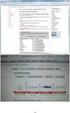 Fela Winkelmolen Eugene Trounev Översättare: Stefan Asserhäll 2 Innehåll 1 Inledning 6 2 Hur man spelar 7 3 Spelets regler, strategi och tips 8 3.1 Regler............................................. 8
Fela Winkelmolen Eugene Trounev Översättare: Stefan Asserhäll 2 Innehåll 1 Inledning 6 2 Hur man spelar 7 3 Spelets regler, strategi och tips 8 3.1 Regler............................................. 8
Handbok Kgeografi. Anne-Marie Mahfouf Kushal Das Översättare: Stefan Asserhäll
 Anne-Marie Mahfouf Kushal Das Översättare: Stefan Asserhäll 2 Innehåll 1 Inledning 5 2 Snabbstart av Kgeografi 6 3 Använda Kgeografi 12 3.1 Fler funktioner i Kgeografi.................................
Anne-Marie Mahfouf Kushal Das Översättare: Stefan Asserhäll 2 Innehåll 1 Inledning 5 2 Snabbstart av Kgeografi 6 3 Använda Kgeografi 12 3.1 Fler funktioner i Kgeografi.................................
Kom igång. Readyonet Lathund för enkelt admin. Logga in Skriv in adressen till din webbsida följt av /login. Exempel: www.minsajt.
 Kom igång Logga in Skriv in adressen till din webbsida följt av /login. Exempel: www.minsajt.se/login Nu dyker en ruta upp på skärmen. Fyll i ditt användarnamn och lösenord och klicka på "logga in". Nu
Kom igång Logga in Skriv in adressen till din webbsida följt av /login. Exempel: www.minsajt.se/login Nu dyker en ruta upp på skärmen. Fyll i ditt användarnamn och lösenord och klicka på "logga in". Nu
Handbok SymbolEditor. Stephen P. Allewell
 Stephen P. Allewell 2 Innehåll 1 Inledning 5 2 Användargränssnittet 6 2.1 Huvudfönster i SymbolEditor............................... 6 2.1.1 Redigeringsfönster................................. 6 2.1.2
Stephen P. Allewell 2 Innehåll 1 Inledning 5 2 Användargränssnittet 6 2.1 Huvudfönster i SymbolEditor............................... 6 2.1.1 Redigeringsfönster................................. 6 2.1.2
Handbok Minuet. Sandro S. Andrade Översättare: Stefan Asserhäll
 Sandro S. Andrade Översättare: Stefan Asserhäll 2 Innehåll 1 Inledning 5 2 Använda Minuet 6 2.1 Starta Minuet........................................ 6 2.2 Övningar och arbetsflöde i Minuet............................
Sandro S. Andrade Översättare: Stefan Asserhäll 2 Innehåll 1 Inledning 5 2 Använda Minuet 6 2.1 Starta Minuet........................................ 6 2.2 Övningar och arbetsflöde i Minuet............................
Utseende. Lauri Watts Översättare: Stefan Asserhäll
 Lauri Watts Översättare: Stefan Asserhäll 2 Innehåll 1 Utseende 4 1.1 Allmänt............................................ 4 1.2 Teckensnitt.......................................... 4 1.3 Stilmallar...........................................
Lauri Watts Översättare: Stefan Asserhäll 2 Innehåll 1 Utseende 4 1.1 Allmänt............................................ 4 1.2 Teckensnitt.......................................... 4 1.3 Stilmallar...........................................
Lathund till Publisher TEXT. Skriva text. Importera text. Infoga text. Dra och släpp
 Lathund till Publisher TEXT Pekverktyget använder du när du ska markera en ram som du vill förändra på något sätt. Klicka på textverktyget. Placera muspekaren på den tomma dokumentytan, det spelar ingen
Lathund till Publisher TEXT Pekverktyget använder du när du ska markera en ram som du vill förändra på något sätt. Klicka på textverktyget. Placera muspekaren på den tomma dokumentytan, det spelar ingen
Det virtuella tangentbordet
 Kapitel tre Det virtuella tangentbordet I det här kapitlet ska vi titta närmare på tangentbordet i ipad och hur det används i olika sammanhang. Som du kanske har märkt öppnas tangentbordet automatiskt
Kapitel tre Det virtuella tangentbordet I det här kapitlet ska vi titta närmare på tangentbordet i ipad och hur det används i olika sammanhang. Som du kanske har märkt öppnas tangentbordet automatiskt
Mus. Mike McBride Brad Hards Översättare: Stefan Asserhäll
 Mike McBride Brad Hards Översättare: Stefan Asserhäll 2 Innehåll 1 Mus 4 1.1 Allmänt............................................ 4 1.2 Avancerat.......................................... 5 1.3 Musnavigering.......................................
Mike McBride Brad Hards Översättare: Stefan Asserhäll 2 Innehåll 1 Mus 4 1.1 Allmänt............................................ 4 1.2 Avancerat.......................................... 5 1.3 Musnavigering.......................................
Skärmtangentbordet som är enkelt att använda både med mus, touchskärmar och interaktiva whiteboards
 Skärmtangentbordet som är enkelt att använda både med mus, touchskärmar och interaktiva whiteboards Tel: 031-769 00 60 info@frolundadata.se www.frolundadata.se Introduktion WizKeys är flexibelt och kostnadseffektivt
Skärmtangentbordet som är enkelt att använda både med mus, touchskärmar och interaktiva whiteboards Tel: 031-769 00 60 info@frolundadata.se www.frolundadata.se Introduktion WizKeys är flexibelt och kostnadseffektivt
A. Datorn från grunden
 A-1 A. Vad är en dator? En dator är en apparat som du kan utföra en mängd olika uppgifter med t.ex: Skriva och läsa e-post, lyssna på musik, titta på film, spela spel. De olika uppgifterna utförs av program
A-1 A. Vad är en dator? En dator är en apparat som du kan utföra en mängd olika uppgifter med t.ex: Skriva och läsa e-post, lyssna på musik, titta på film, spela spel. De olika uppgifterna utförs av program
Microsoft. Access 2007. Grundkurs. www.databok.se
 Microsoft Access 2007 Grundkurs www.databok.se Innehållsförteckning 1 Börja arbeta med Access... 1 Vad är en databas?... 1 Starta Access 2007... 1 Skapa en ny databas... 2 Skärmbilden, arbetsytan och deras
Microsoft Access 2007 Grundkurs www.databok.se Innehållsförteckning 1 Börja arbeta med Access... 1 Vad är en databas?... 1 Starta Access 2007... 1 Skapa en ny databas... 2 Skärmbilden, arbetsytan och deras
Handbok KWatchGnuPG. Marc Mutz Utvecklare: Steffen Hansen Utvecklare: David Faure Översättare: Stefan Asserhäll
 Marc Mutz Utvecklare: Steffen Hansen Utvecklare: David Faure Översättare: Stefan Asserhäll 2 Innehåll 1 Inledning 5 2 Huvudfunktioner 6 2.1 Visa loggen.......................................... 6 2.2 Spara
Marc Mutz Utvecklare: Steffen Hansen Utvecklare: David Faure Översättare: Stefan Asserhäll 2 Innehåll 1 Inledning 5 2 Huvudfunktioner 6 2.1 Visa loggen.......................................... 6 2.2 Spara
Administratörshandbok GCompris. Den här dokumentationen är konverterat från GCompris manualsida. Översättare: Stefan Asserhäll
 Den här dokumentationen är konverterat från GCompris manualsida. Översättare: Stefan Asserhäll 2 Innehåll 1 Administratörshandbok 5 1.1 Inledning........................................... 5 1.2 Minimal
Den här dokumentationen är konverterat från GCompris manualsida. Översättare: Stefan Asserhäll 2 Innehåll 1 Administratörshandbok 5 1.1 Inledning........................................... 5 1.2 Minimal
Cereal Killer. Heta tips och tricks. Kapitel 11
 Kapitel 11 Cereal Killer Heta tips och tricks Detta är den fjärde utgåvan av den här boken, och varje gång vi får möjlighet att uppdatera en bok vill vi göra mer än att bara berätta om nya finesser och
Kapitel 11 Cereal Killer Heta tips och tricks Detta är den fjärde utgåvan av den här boken, och varje gång vi får möjlighet att uppdatera en bok vill vi göra mer än att bara berätta om nya finesser och
Handbok KCM Tablet. Jörg Ehrichs Översättare: Stefan Asserhäll
 Jörg Ehrichs Översättare: Stefan Asserhäll 2 Innehåll 1 Inställningar av Wacom ritplatta 5 1.1 Profilhantering....................................... 5 1.2 Allmänna inställningar av ritplattan och information..................
Jörg Ehrichs Översättare: Stefan Asserhäll 2 Innehåll 1 Inställningar av Wacom ritplatta 5 1.1 Profilhantering....................................... 5 1.2 Allmänna inställningar av ritplattan och information..................
Handbok Kollision. Paolo Capriotti Översättare: Stefan Asserhäll
 Paolo Capriotti Översättare: Stefan Asserhäll 2 Innehåll 1 Inledning 5 2 Hur man spelar 6 3 Spelets regler, strategi och tips 7 3.1 Spelregler.......................................... 7 3.2 Strategi och
Paolo Capriotti Översättare: Stefan Asserhäll 2 Innehåll 1 Inledning 5 2 Hur man spelar 6 3 Spelets regler, strategi och tips 7 3.1 Spelregler.......................................... 7 3.2 Strategi och
Migrera till PowerPoint 2010
 I den här guiden Microsoft Microsoft PowerPoint 2010 skiljer sig rent utseendemässigt mycket, så vi har skapat den här guiden för att hjälpa dig att snabbare lära dig programmet. Här kan du läsa om de
I den här guiden Microsoft Microsoft PowerPoint 2010 skiljer sig rent utseendemässigt mycket, så vi har skapat den här guiden för att hjälpa dig att snabbare lära dig programmet. Här kan du läsa om de
TIPS OCH IDÉER för Windows XP och Word 2003
 TIPS OCH IDÉER för Windows XP och Word 2003 Vi vill ge dig några användbara idéer om hur du kan göra det bekvämt för dig när du arbetar i Windows XP och Word 2003. Det finns en hel del små förändringar
TIPS OCH IDÉER för Windows XP och Word 2003 Vi vill ge dig några användbara idéer om hur du kan göra det bekvämt för dig när du arbetar i Windows XP och Word 2003. Det finns en hel del små förändringar
Läsa med stöd av talsyntes
 UTBILDNINGSFÖRVALTNINGEN Läsa med stöd av talsyntes ClaroRead Pro Starta talsyntesprogrammet 1. Starta programmet genom att klicka på genvägen på skrivbordet. Du hittar också programmet i startmenyn >
UTBILDNINGSFÖRVALTNINGEN Läsa med stöd av talsyntes ClaroRead Pro Starta talsyntesprogrammet 1. Starta programmet genom att klicka på genvägen på skrivbordet. Du hittar också programmet i startmenyn >
Handbok Dela Skrivbord. Brad Hards Översättare: Stefan Asserhäll
 Brad Hards Översättare: Stefan Asserhäll 2 Innehåll 1 Inledning 5 2 Protokollet Remote Frame Buffer 6 3 Använda Dela Skrivbord 7 3.1 Dela Skrivbords huvudfönster............................... 7 3.1.1
Brad Hards Översättare: Stefan Asserhäll 2 Innehåll 1 Inledning 5 2 Protokollet Remote Frame Buffer 6 3 Använda Dela Skrivbord 7 3.1 Dela Skrivbords huvudfönster............................... 7 3.1.1
Grundläggande Ordbehandling Microsoft Word
 Grundläggande Ordbehandling Microsoft Word Programfönstret Namnlist Verktygsfält Menyrad Vågrät linjal Lodrät linjal Rullningslist Statusfält Menyer och Verktygsfält Visa eller dölja ett verktygsfält Högerklicka
Grundläggande Ordbehandling Microsoft Word Programfönstret Namnlist Verktygsfält Menyrad Vågrät linjal Lodrät linjal Rullningslist Statusfält Menyer och Verktygsfält Visa eller dölja ett verktygsfält Högerklicka
Automatisera uppgifter med Visual Basic-makron
 Automatisera uppgifter med Visual Basic-makron Låt dig inte skrämmas även om du inte är bekant med makron. Ett makro är bara en inspelad rad tangenttryckningar och instruktioner som du kan använda för
Automatisera uppgifter med Visual Basic-makron Låt dig inte skrämmas även om du inte är bekant med makron. Ett makro är bara en inspelad rad tangenttryckningar och instruktioner som du kan använda för
Handikappstöd. Mike McBride Översättare: Stefan Asserhäll
 Mike McBride Översättare: Stefan Asserhäll 2 Innehåll 1 Handikappstöd 4 1.1 Inledning........................................... 4 1.1.1 Alarm........................................ 4 1.1.2 Väljartangenter...................................
Mike McBride Översättare: Stefan Asserhäll 2 Innehåll 1 Handikappstöd 4 1.1 Inledning........................................... 4 1.1.1 Alarm........................................ 4 1.1.2 Väljartangenter...................................
Fönsterbeteende. Mike McBride Jost Schenck Översättare: Stefan Asserhäll
 Mike McBride Jost Schenck Översättare: Stefan Asserhäll 2 Innehåll 1 Fönsterbeteende 4 1.1 Fokus............................................. 4 1.1.1 Fokuspolicy..................................... 4
Mike McBride Jost Schenck Översättare: Stefan Asserhäll 2 Innehåll 1 Fönsterbeteende 4 1.1 Fokus............................................. 4 1.1.1 Fokuspolicy..................................... 4
Information efter genomgång av Microsoft Word 2010
 Information efter genomgång av Microsoft Word 2010 I går (måndagen den 21 januari 2013) visade vi lite hur Word fungerar och lovade då att skriva samman ett dokument som visar vad vi anser att man kan
Information efter genomgång av Microsoft Word 2010 I går (måndagen den 21 januari 2013) visade vi lite hur Word fungerar och lovade då att skriva samman ett dokument som visar vad vi anser att man kan
